| App kiếm tiền | Link đăng ký | Thông tin |
|---|---|---|
| Ngân hàng MSB | Tải App nhận tiền | Nhập mã: TAPTAP4 Kiếm tiền: 54.000đ/đơn |
| Ngân hàng Techcombank | Tải App nhận tiền | Kiếm tiền: 78.000đ/đơn |
| Ngân hàng Sacombank | Tải App nhận tiền | Nhập mã: AT123456 Kiếm tiền: 54.000đ/đơn |
| Ngân hàng LioBank | Tải App nhận tiền | Kiếm tiền: 325.000đ/đơn |
| Ngân hàng LPBank | Tải App nhận tiền | Kiếm tiền: 66.000đ/đơn |
Bandicam là một phần mềm quay Video màn hình chuyên nghiệp và đây là một sự lựa chọn tuyệt vời cho những ai muốn quay lại màn hình với Video chất lượng cao và ít tốn dung lượng nhất. Bài viết hôm nay sẽ hướng dẫn quay màn hình bằng Bandicam chất lượng cao để phục vụ cho công việc của các bạn.
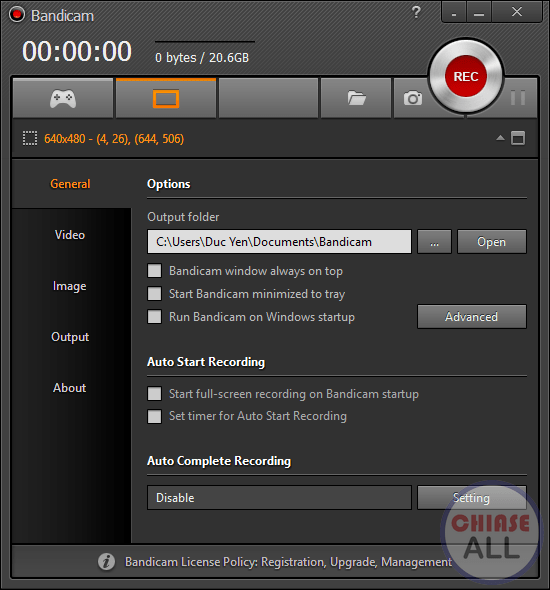
Bandicam có lựa chọn Game Recording Mode giúp quay lại các chương trình chơi Game với chất lượng sắc nét và đảm bảo cho quá trình chơi game mượt mà và không bị giật. Ngoài chức năng quay màn hình thì Bandicam còn có thể chụp lại ảnh màn hình với chất lượng cao. Bài viết này mình sẽ tập trung thiết lập để có thể quay Video màn hình chất lượng tốt nhất.
Để thiết lập Video các bạn click vào chọn mục Video:
Mục Record bao gồm các thiết lâp:
- Record/Stop Hotkey: đây là phím nóng để bắt đầu quá trình Record và kết thúc Record. Chúng ta có thể thay đổi cho phù hợp, mình chọn phím F10.
- Pause Hotkey: là phím nóng để tạm dừng quá trình Record Video.
- Show mouse cusor: hiển thị con trỏ chuột.
- Add mouse click effects: Thêm hiệu ứng của trỏ chuột, hiệu ứng highlight khi rê chuột, hiệu ứng clik vào đối tượng.
- Add webcam overlay: thêm webcam khi Record, nó sẽ xuất hiện Video thu từ webcam và hiển thị ở một góc màn hình.
Nhấn vào nút Advanced để hiển thị các thiết lập nâng cao về Sound âm thanh), Webcam, Logo, Effects (hiệu ứng chuột). Chúng ta cùng tìm hiểu các thiết lập này nhé.
- Sound: Thiết lập các chế độ thu âm khi Record bao gồm thu âm thanh hệ thống và thu âm từ Microphone. Tích vào Record sound để xác lập là thu âm thanh. Ở mục Primary Sound Devide các bạn chọn âm thanh hệ thống nếu như muốn thu âm thanh của hệ thống mình, ở đây mình chọn là Win 10 Sound. Tiếp đến là Secondary Sound Device, các bạn chọn âm thanh thứ hai có thể là Microphone của các bạn hoặc không chọn thì lựa chọn là Disable.
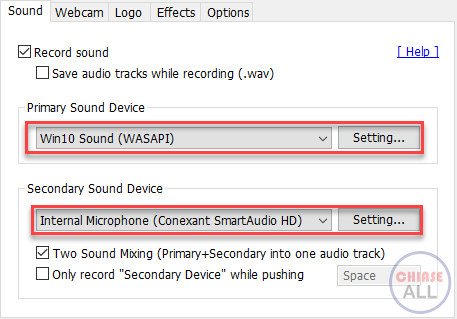
- Webcam: là thiết lập webcam nếu như các bạn muốn thu cả webcam khi quay màn hình, dành cho những bạn nào thích hiện thị video thu từ webcam lên Video Record. Tích vào Add webcam overlay to video để kích hoạt chức năng webcam. Các bạn có thể chọn nguồn webcam, kích thước video webcam, vị trí hiển thị trên video…
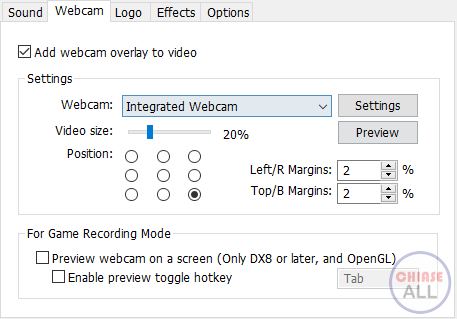
- Logo: là thêm Logo khi Record Video, có thể lựa chọn đường dẫn Logo và thiết lập Vị trí của Logo, độ trong trong suốt của Logo.
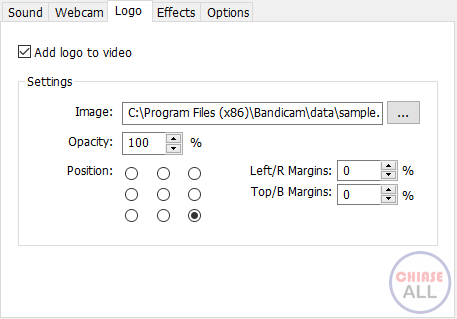
- Effect: lựa chọn các hiệu ứng của trỏ chuột. Tích vào để chọn hiệu ứng màu cho click chuột trái và phải ở Add mouse click effects và chọn Add mouse highlight effect là màu sắc nổi bật lên khi kéo trỏ chuột.
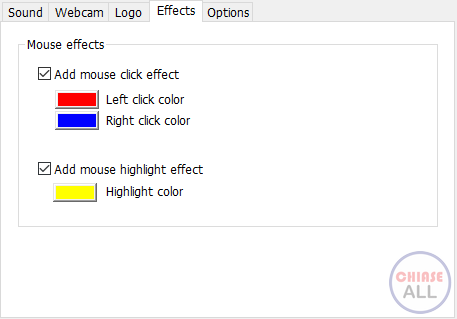
- Opptions: Mục lựa chọn các bạn có thể để mặc định.
Mục Format bao gồm các thiết lâp định dạng của Video:Nhấn vào Setting để thiết lập Format Video và Audio
- File type: chọn .MP4 để xuất file có đuôi .MP4 hoặc bạn cũng có thể chọn đuôi .AVI
- Video: thiết lập các thông số Video
– Size: chọn Full Size.
– FPS (khung hình trên giây): chọn phù hợp khoảng FPS 30.
– Codec: chọn H264 hoặc MPEG4
– Quality: chất lượng Video chọn từ 80-100.
- Audio:Thiết lập các thông số định dạng Audio
Mục Audio này các bạn có thể giữ nguyên, thay đổi bitrate phù hợp khoản bitrate 128kbps.
Tiến hành thiết lập khung màn hình quay Video
Chúng ta có thể chọn Record toàn màn hình hoặc Record một phần bất kỳ hoặc Record riêng một chương trình đang chạy. Để thực hiện lựa chọn khung hình chúng ta nhấn vào nút xổ xuống và chọn Size.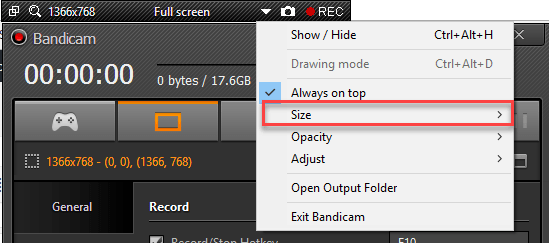
Trong này có rất nhiều lựa chọn kích thước khung hình Record. Các bạn có thể chọn khung hình có sẵn, chọn full màn hình, chọn find windows (record chương trình bất kỳ đang thực thi) hoặc Custom size là size chúng ta thiết lập. Size thiếp lập xong chúng ta vẫn có thể kéo để căn chỉnh chiều rộng chiều cao bình thường (click vào khung giới hạn màu xanh và kéo cho phù hợp).
Sau khi đã thiết lập xong việc chọn khung hình để quay Video thì tiến hành việc quay lại màn hình bằng cách nhấn vào nút biểu tượng Record màu đỏ hoặc có thể dùng phím tắt F10 (nút thiết lập ban đầu) để tiến hành Start quá trình quay màn hình. Lúc này các bạn để ý thời gian quay màn hình bắt đầu nhảy trên thanh trạng thái. Để ẩn thanh trạng thái đi chúng ta nhấn vào mũi tên xổ xuống và chọn Show/Hide hoặc nhấn tổ hợp phím Alt+Ctrl+H.
Việc quay màn hình được bắt đầu và chúng ta thực hiện quá trình ghi lại những sự kiên trên màn hình. Để kết thúc quá trình chúng ta lại nhấn phím tắt F10 hoặc click vào biểu tượng Stop Record trên thanh trạng thái. Sau khi nhấn nút Stop Video sẽ được xuất ra và lưu tại nới chúng ta đã thiết lập Output folder ban đầu. Các bạn cùng click vào mục Output sẽ xuất hiện các Video mà mình đã Record. Sắp xếp theo thứ tự ngày tháng (Sort by date) thì Video mới Record gần nhất sẽ nằm phía trên cùng. Click đúp vào và xem lại quá trình quay Video màn hình nhé.
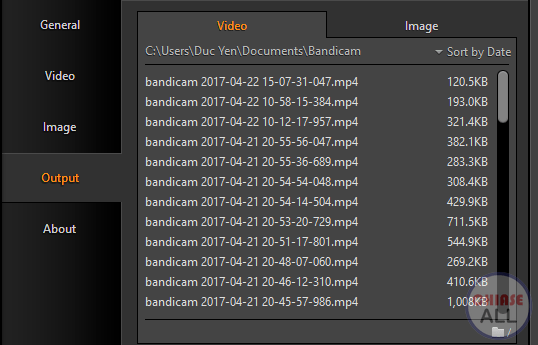
Trên đây là những hướng dẫn của mình về việc sử dụng Bandicam để quay màn hình. Chúc các bạn thành công và nếu như có điều gì thắc mắc thì có thể để lại comment nhé!

Để lại một bình luận